win10死机键盘没响应的解决措施
更新时间:2021-06-17 12:03:00作者:mei
win10电脑死机属于常见故障之一,相信大家都有遇到过,一般我们会开启任务管理器来处理,如果连键盘都用不了该怎么解决?这样就没办法启动任务管理器解决。这时候大家可以检查一下硬件和设置来找寻原因,接下去就来分享一招win10死机键盘没响应的解决措施。
故障原因和解决方法:
1、首先,如果现在正处在死机过程中,那只能先使用电源键强制关机并重启电脑。
2、重启之后,先将最近安装的一些软件和更新删除。因为如果软件有不兼容或者互相冲突就有可能出现死机的情况。
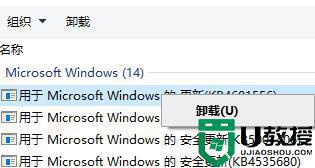
3、然后使用杀毒软件全盘扫描一下,要是中了病毒需要及时杀毒。

4、还可以关机之后断开电源,将硬盘、显卡、主板等硬件检查一下,有可能是硬件没插好。

参考教程设置后,大家可以轻松解决win10死机键盘没响应故障,希望可以帮助到大家。
win10死机键盘没响应的解决措施相关教程
- win10电脑无缘无故死机怎么回事 win10电脑死机的四种原因和解决方法措施
- win10电脑白屏死机无响应怎么办 win10白屏未响应如何解决
- win10无故死机无响应怎么办 win10老是死机或者无响应假死如何修复
- win10专业版内存占用过高的解决措施
- win10任务栏假死原因 win10底部任务栏无响应的解决方法
- win10为什么按win键没反应 win10按win键没反应的解决方法
- win10 jar双击没反应怎么办 win10 jar运行没响应如何解决
- win10关闭edge浏览器老是提示没有响应如何解决 win10关闭edge浏览器老是提示没有响应解决技巧
- 键盘插入win10电脑没反应什么原因 键盘插入win10电脑没反应的解决方法
- Win10用鼠标双击桌面图标没响应怎么回事 Win10用鼠标双击桌面图标没响应的解决方法
- Win11如何替换dll文件 Win11替换dll文件的方法 系统之家
- Win10系统播放器无法正常运行怎么办 系统之家
- 李斌 蔚来手机进展顺利 一年内要换手机的用户可以等等 系统之家
- 数据显示特斯拉Cybertruck电动皮卡已预订超过160万辆 系统之家
- 小米智能生态新品预热 包括小米首款高性能桌面生产力产品 系统之家
- 微软建议索尼让第一方游戏首发加入 PS Plus 订阅库 从而与 XGP 竞争 系统之家
热门推荐
win10系统教程推荐
- 1 window10投屏步骤 windows10电脑如何投屏
- 2 Win10声音调节不了为什么 Win10无法调节声音的解决方案
- 3 怎样取消win10电脑开机密码 win10取消开机密码的方法步骤
- 4 win10关闭通知弹窗设置方法 win10怎么关闭弹窗通知
- 5 重装win10系统usb失灵怎么办 win10系统重装后usb失灵修复方法
- 6 win10免驱无线网卡无法识别怎么办 win10无法识别无线网卡免驱版处理方法
- 7 修复win10系统蓝屏提示system service exception错误方法
- 8 win10未分配磁盘合并设置方法 win10怎么把两个未分配磁盘合并
- 9 如何提高cf的fps值win10 win10 cf的fps低怎么办
- 10 win10锁屏不显示时间怎么办 win10锁屏没有显示时间处理方法

